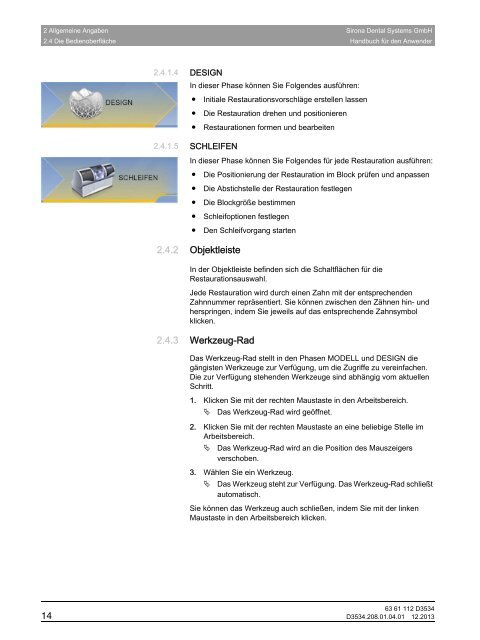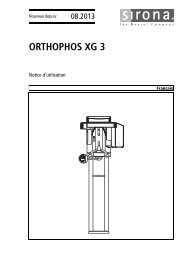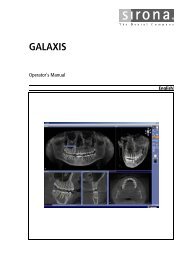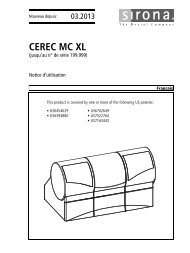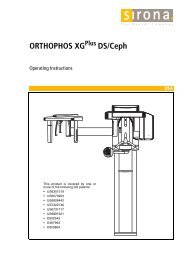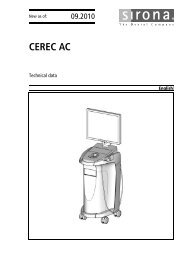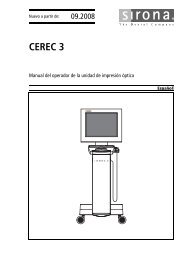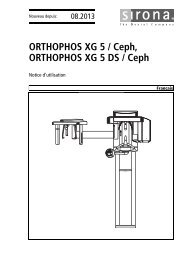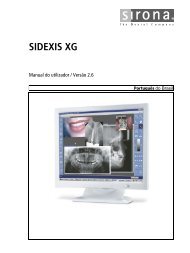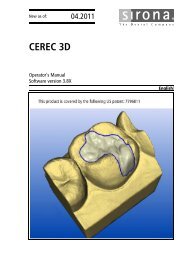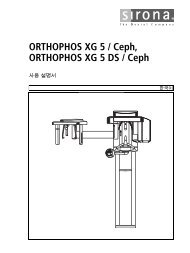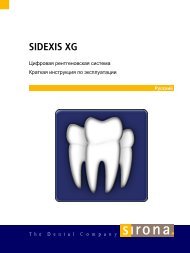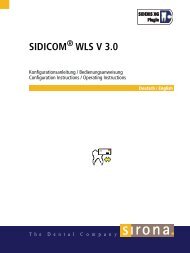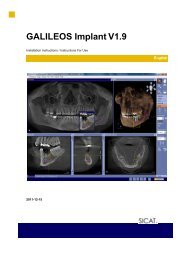CEREC SW
CEREC SW
CEREC SW
Erfolgreiche ePaper selbst erstellen
Machen Sie aus Ihren PDF Publikationen ein blätterbares Flipbook mit unserer einzigartigen Google optimierten e-Paper Software.
2 Allgemeine Angaben Sirona Dental Systems GmbH<br />
2.4 Die Bedienoberfläche Handbuch für den Anwender<br />
2.4.1.4 DESIGN<br />
DESIGN<br />
In dieser Phase können Sie Folgendes ausführen:<br />
●<br />
●<br />
●<br />
Initiale Restaurationsvorschläge erstellen lassen<br />
Die Restauration drehen und positionieren<br />
Restaurationen formen und bearbeiten<br />
2.4.1.5 SCHLEIFEN<br />
SCHLEIFEN<br />
In dieser Phase können Sie Folgendes für jede Restauration ausführen:<br />
●<br />
●<br />
●<br />
●<br />
●<br />
Die Positionierung der Restauration im Block prüfen und anpassen<br />
Die Abstichstelle der Restauration festlegen<br />
Die Blockgröße bestimmen<br />
Schleifoptionen festlegen<br />
Den Schleifvorgang starten<br />
2.4.2 Objektleiste<br />
Objektleiste<br />
In der Objektleiste befinden sich die Schaltflächen für die<br />
Restaurationsauswahl.<br />
Jede Restauration wird durch einen Zahn mit der entsprechenden<br />
Zahnnummer repräsentiert. Sie können zwischen den Zähnen hin- und<br />
herspringen, indem Sie jeweils auf das entsprechende Zahnsymbol<br />
klicken.<br />
2.4.3 Werkzeug-Rad<br />
Werkzeug-Rad<br />
Beschreibung <strong>CEREC</strong> <strong>SW</strong> 4<br />
Das Werkzeug-Rad stellt in den Phasen MODELL und DESIGN die<br />
gängisten Werkzeuge zur Verfügung, um die Zugriffe zu vereinfachen.<br />
Die zur Verfügung stehenden Werkzeuge sind abhängig vom aktuellen<br />
Schritt.<br />
1. Klicken Sie mit der rechten Maustaste in den Arbeitsbereich.<br />
Das Werkzeug-Rad wird geöffnet.<br />
2. Klicken Sie mit der rechten Maustaste an eine beliebige Stelle im<br />
Arbeitsbereich.<br />
Das Werkzeug-Rad wird an die Position des Mauszeigers<br />
verschoben.<br />
3. Wählen Sie ein Werkzeug.<br />
Das Werkzeug steht zur Verfügung. Das Werkzeug-Rad schließt<br />
automatisch.<br />
Sie können das Werkzeug auch schließen, indem Sie mit der linken<br />
Maustaste in den Arbeitsbereich klicken.<br />
63 61 112 D3534<br />
14 D3534.208.01.04.01 12.2013